WordPress アイキャッチ画像を設定して興味をもってもらえる投稿に

web集客コンサルタント/デザイナー/色集客アドバイザー/セミナー講師/国が全国に設置する「よろず支援拠点 静岡」 コーディネーター(相談員)
ホームページ・ブログ・インスタ・SNS活用・SEOなどを活用し、想いやコンセプトを表現し自分ブランド作りが得意。
こんにちは、千春です。
WordPressブログを書き始めたばかりの初心者さんが、「これって何だろう?」と思う1つのアイキャッチ画像の設定について、お伝えしていきます。
アイキャッチ画像を設定すると、投稿に興味を持ってもらえるようになります。
ぜひ、アイキャッチ画像を設定する方法を覚えましょう。
目次
アイキャッチ画像とは?
WordPressのアイキャッチ画像は、記事ごとに設定できる画像のことです。
読者さんに興味をもってもらいやすくなります。
WordPressのテーマlightning(ライトニング)を使った場合はこのように表示されます。
お使いのテーマにより、表示の仕方が変わりますよ。

【アイキャッチ画像の設定あり】は画像と投稿のタイトルなどが一緒に表示されます。
【アイキャッチ画像の設定なし】は投稿のタイトルなどのみが表示されます。
画像があると、見た瞬間にイメージが湧きます。
文字だけだと、タイトルや内容をしっかり読まないと、違いが一瞬では違いがわかりにくいですね。
WordPressのアイキャッチ画像を表示させる方法
アイキャッチ画像は、投稿画面で設定出来ます。
アイキャッチ画像の設定が見当たらない時はデフォルトで表示されない状態かもしれません。
なので、設定の表示が出てない場合は、以下の手順を参考にしてみてください。
※既に投稿画面の右側に「アイキャッチ画像」と出ている人はここは飛ばして大丈夫です。
【アイキャッチ画像の設定方法】に進みましょう。
↓WordPressの投稿画面の右上部にある【表示オプション▼】をクリックします。

↓【アイキャッチ画像】をクリックし、チェックする

投稿画面の右側にアイキャッチ画像と出るようになりました。
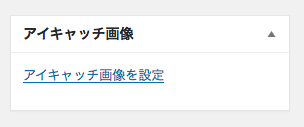
アイキャッチ画像の設定方法
WordPressのアイキャッチ画像の設定方法について説明します。
投稿画面を開きます。
↓右側にある【アイキャッチ画像を設定】をクリックします。
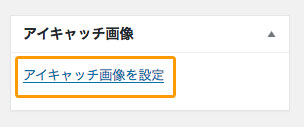
↓【ファイルをアップロード】をクリックします。
【ファイルを選択】から使いたい写真をアップロードします。
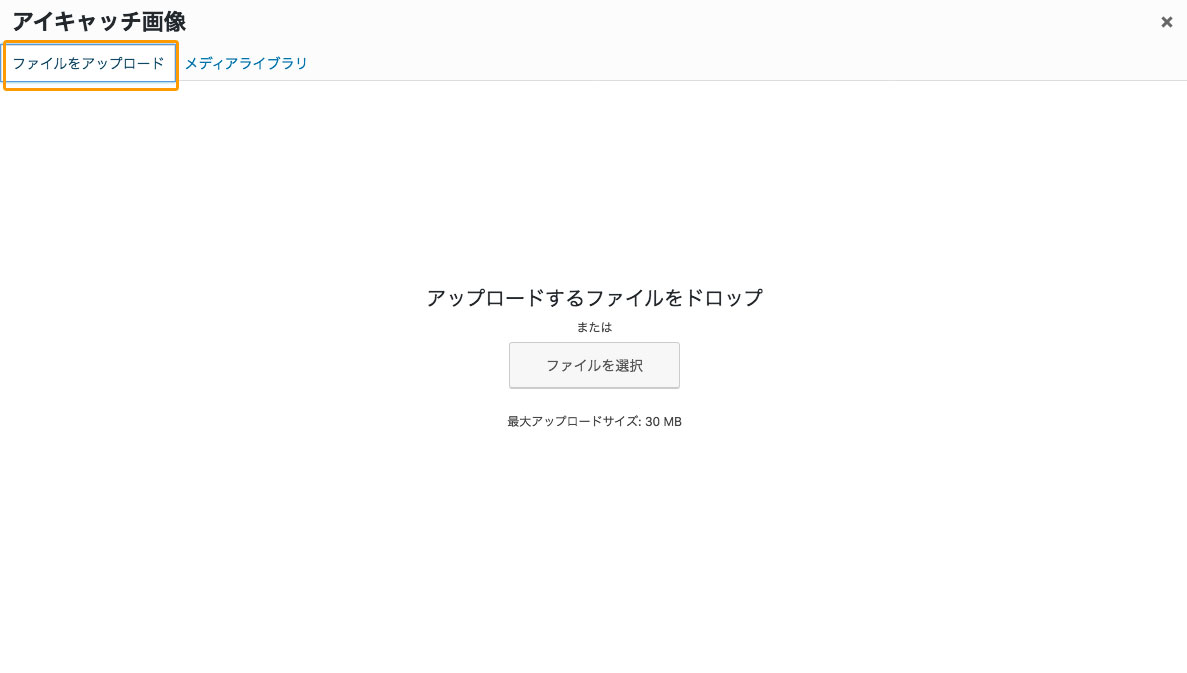
↓使いたい写真にチェックが入っていることを確認し、【アイキャッチ画像を設定】をクリックする。
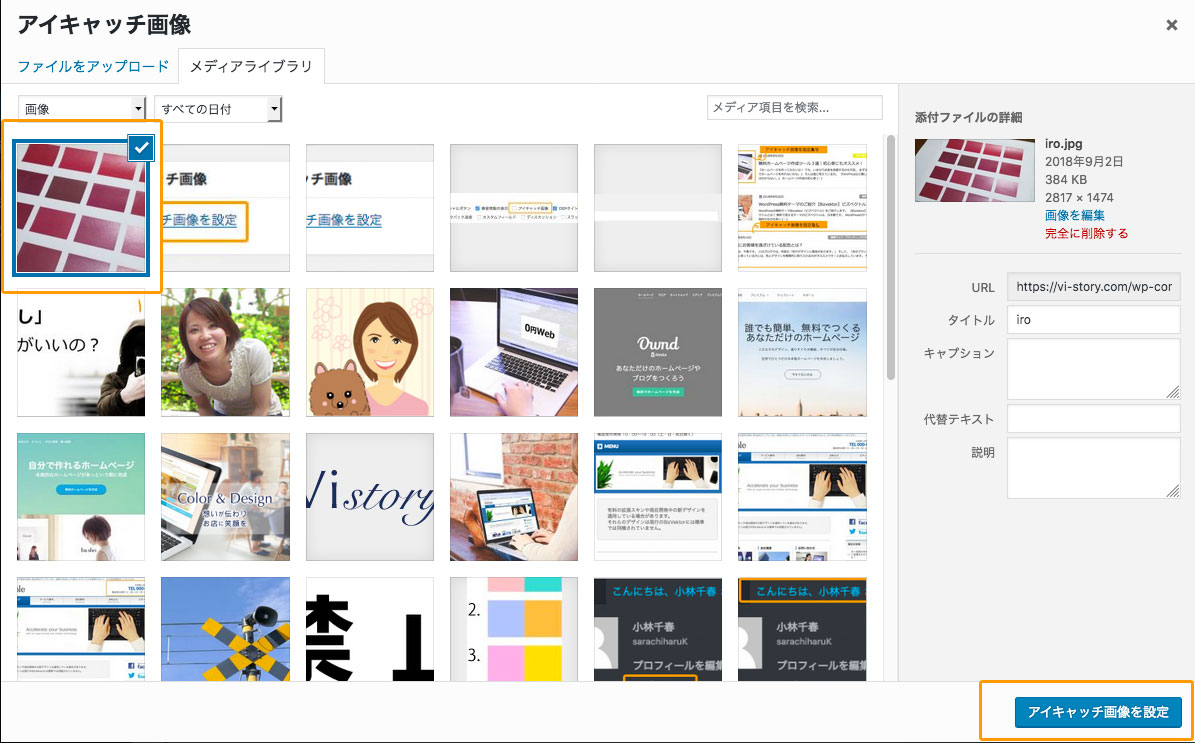
アイキャッチ画像が設定されました。
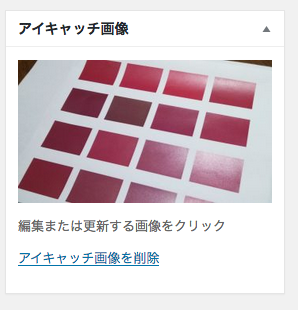
アイキャッチ画像の素材はどうしたらいいの?
アイキャッチ画像の素材は、投稿に書いた内容を想像できるものが良いです。
例えば、商品紹介ならば、商品写真が良いです。
また、サロンの様子ならば、サロンの雰囲気を感じる写真が良いです。
日頃から写真を撮っておくクセをつけると、この場面で使える!という写真素材をストックできるようになります。
また、商品がなく、サービスを提供する方は、『素材写真が撮れない…』と、悩みどころですね。
そんな時も諦めずにできる方法をご紹介します。
写真が無くて困った時は?
手元に写真が無いと困った時は、素材サイトを頼るのも1つです。
商用利用が可能な無料で使える写真素材サイトを紹介しています。参考にしてみてくださいね^^
まとめ
WordPressのアイキャッチ画像の設定方法を初心者さんにも分かりやすいようにご紹介しました。
ひと手間掛かりますが、読者さんに伝わりやすくなります。
私は時に、文字ばっかりのブログが苦手なので、なるべく写真や画像でも伝わることを意識しています。なので、アイキャッチ画像は外せないです。
皆さんも、ぜひ、試してみてくださいね。
web集客コンサルタント/デザイナー/色集客アドバイザー/セミナー講師/国が全国に設置する「よろず支援拠点 静岡」 コーディネーター(相談員)
ホームページ・ブログ・インスタ・SNS活用・SEOなどを活用し、想いやコンセプトを表現し自分ブランド作りが得意。





